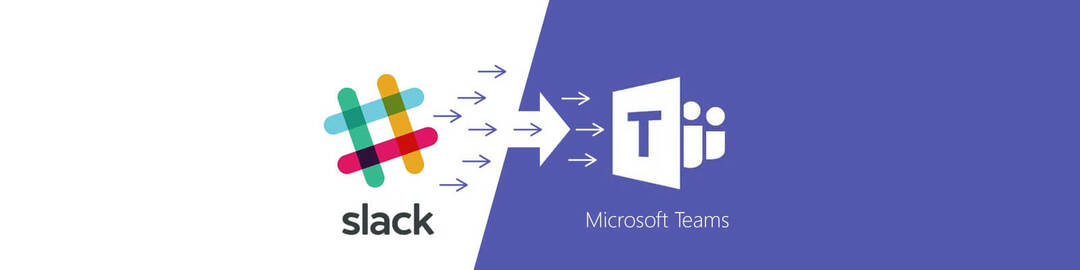Funktsioon jõudis kohale mitte liiga kaua aega tagasi.
- Microsoft teatas Teamsi integreerimisest GroupMe-sse.
- Viimane mobiili grupisõnumirakendus on kolledži üliõpilaste seas populaarne.
- Lisaks on Teamsis tulemas ka palju muid täiustusi.

XINSTALLIMINE Klõpsates ALLALAADIMISE FAILIL
- Laadige alla Restoro PC Repair Tool mis on kaasas patenteeritud tehnoloogiatega (patent olemas siin).
- Klõpsake Alusta skannimist et leida Windowsi probleeme, mis võivad arvutiprobleeme põhjustada.
- Klõpsake Parandage kõik arvuti turvalisust ja jõudlust mõjutavate probleemide lahendamiseks.
- Restoro on alla laadinud 0 lugejad sel kuul.
Täpselt nagu see, mida Microsoft teeb, uuendades kasutajate kogemusi
Meeskonnad 2.0, telekonverentsirakenduse uusim ja uusim põlvkond, Redmondis asuv tehnoloogiahiiglane integreerib rakendusse ka GroupMe. Varsti saavad teiesugused kasutajad seda teha Teams videokõned GroupMe sees, nii et te ei pea vaeva nägema rakenduste edasi-tagasi liigutamisega.GroupMe, mis on tuntud oma võime poolest ühendada igas suuruses rühmi, on eriti populaarne kolledžite ja ülikoolilinnakute üliõpilas- ja ülikoolirühmade seas.
Grupikõnede lubamine tuttavas GroupMe keskkonnas tähendab, et saate ka vaevata osaleda videokonverentsidel, mida toetab Microsoft Teams, edendades sujuvat ja tõhusat suhtlemine.
Uus funktsioon tähendab aga ka seda, et siin-seal võib esineda mõningaid luksumisi, nii et kannatlikkus on voorus. Kui olete endiselt uudishimulik, saate GroupMe-s Teamsi kõnesid teha järgmiselt.
Kuidas teha GroupMes Microsoft Teamsi videokõnesid
1. Ava GroupMe rakendus teie seadmes.
2. Valige grupivestlus, millest soovite kõnet alustada.
3. Puudutage nuppu helistama ikooni grupivestluses ekraani paremas ülanurgas.
4. Valige helistamisvalikuks Microsoft Teams ja alustage kõnet.

5. Kui kõne on juba alanud, võite puudutada Liitu hüppamiseks ekraani paremas ülanurgas.
Lisaks GroupMe-le näeb Teams ka palju põnevaid täiustusi. See hõlmab Microsoft Designeri tuge rakenduses, mobiilikasutajatele mõeldud videohõive tööriista ja esiletoodud kogukondi.
Mida arvate Microsoft Teamsi integreerimisest GroupMe-s? Anna meile kommentaarides teada!
Kas teil on endiselt probleeme? Parandage need selle tööriistaga:
SPONSEERITUD
Kui ülaltoodud nõuanded ei ole teie probleemi lahendanud, võib teie arvutis esineda sügavamaid Windowsi probleeme. Me soovitame laadige alla see arvutiparandustööriist (hinnatud saidil TrustPilot.com suurepäraseks), et neid hõlpsalt lahendada. Pärast installimist klõpsake lihtsalt nuppu Alusta skannimist nuppu ja seejärel vajutada Parandage kõik.